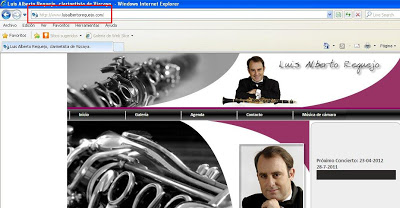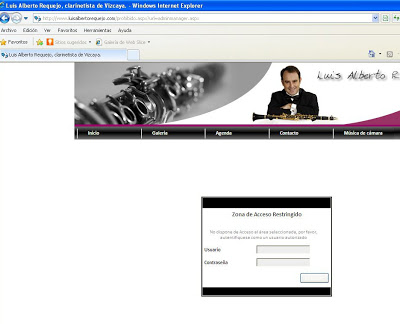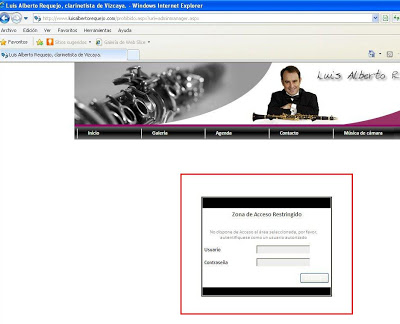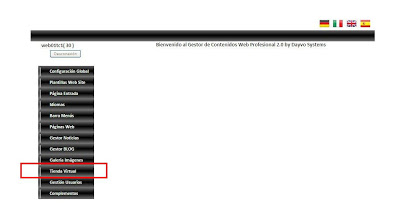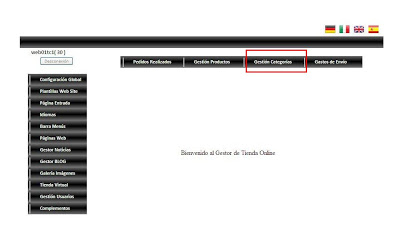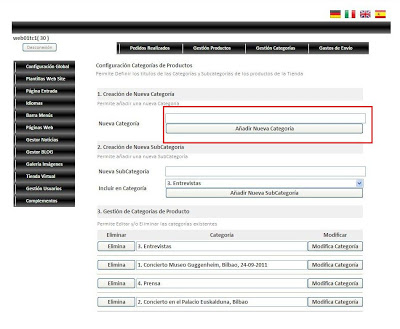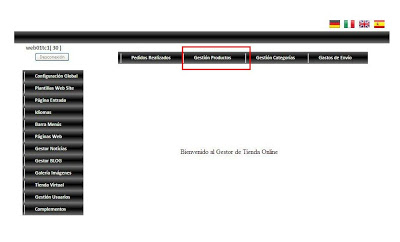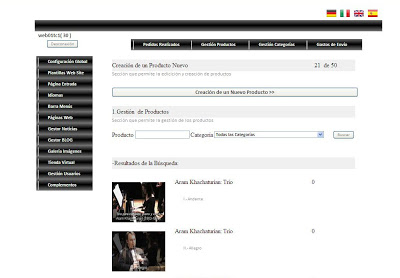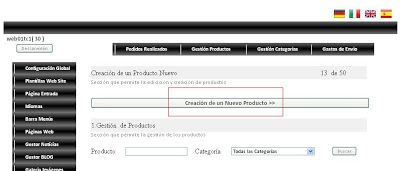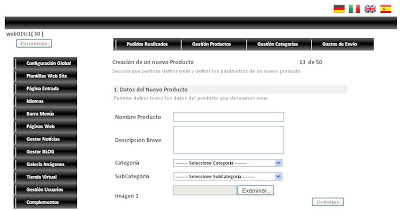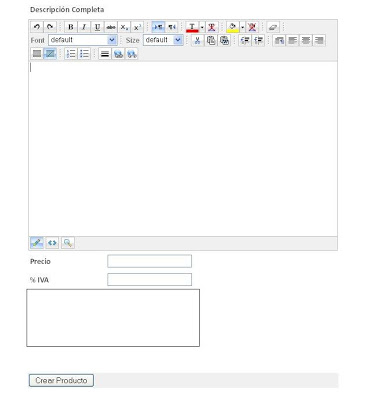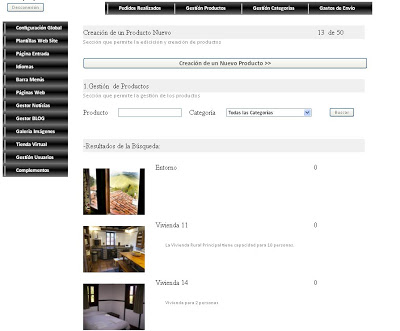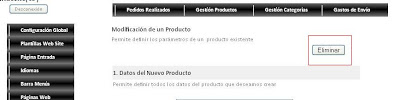TUTORIAL PARA LA INSERCIÓN DE VIDEOS YOUTUBE EN CATÁLOGO
Enhorabuena, ya tiene disponible la página web de su empresa y con este manual, usted mismo podrá realizar todos los cambios que a continuación le explicamos.
Con este pequeño tutorial queremos explicar a todos nuestros clientes de Dayvo Sistemas como añadir un vídeo de Youtube en su Catálogo de su Página Web.
El proceso para añadir un vídeo de Youtube en su Catalogo de su Pagina web es el mismo que se utiliza para añadir un Producto a su Catalogo.Tenemos un tutorial de Gestión de catalogo que le puede ser útil
Antes de crear y añadir un vídeo en su Catálogo, deberemos crear la Categoría y si lo considerásemos oportuno, la Subcategoría en nuestra Página Web.
GESTIÓN DE CATEGORÍAS
Lo primero que deberemos hacer es crear una nueva Categoría. Para ello pondremos la dirección de nuestra Página Web en la barra navegadora: www.nuestronombre.com
Una vez que estamos en nuestra Página Web, añadiremos en la dirección de nuestra web: /adminmanager.aspx.
El resultado que deberá mostrarse en la barra navegadora será el siguiente: www.nuestronombre.com/adminmanager.aspx
Nos aparecerá la siguiente pantalla
Introduciremos nuestro nombre de usuario y contraseña y pincharemos en Acceder.
Si tiene alguna duda con sus datos, los puede solicitar en el 902 103 130 o en clientes@dayvo.com
Después de Acceder, deberemos marcar “Tienda Virtual” en la lista que nos aparece en la barra izquierda de nuestra pantalla
Dentro de Tienda Virtual seleccionaremos la pestaña “Gestión de Categorías “ que aparece en la parte superior de la página.
En el apartado 1. pondremos el nombre de la nueva Categoría que queremos crear y pincharemos “Añadir nueva Categoría”
En el apartado nº 2 pondremos el nombre de la Subcategoría que queremos crear y pincharemos “Añadir Subcategoría”.
-
La incluiremos en la Categoría que queramos. Pincharemos en Añadir nueva Subcategoria
En este caso vamos a crear una Categoría que se llamará Test y dentro de esta Categoría una Subcategoría que se llamará Subtest
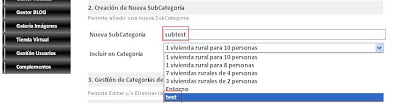
-
En el apartado nº 3 podremos eliminar o modificar las Categorías o Subcategorías que hayamos creado
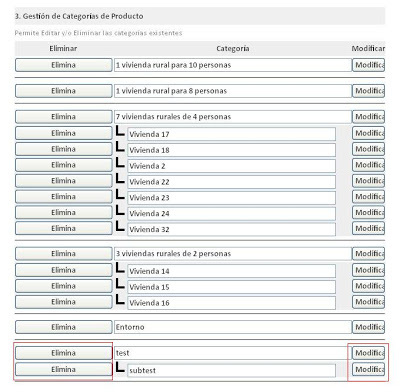
Una vez que hemos creado ya las Categorías, procederemos a crear los Productos y a ubicarlos en sus Categorías y Subcategorías correspondientes.
INSERCIÓN DE UN VÍDEO DE YOUTUBE
Para crear un insertar un Vídeo de Youtube, una vez que tenemos creada la Categoría donde queremos insertarlo, haremos Clic en “Gestión de Productos” en la parte superior de la pantalla
En esta pantalla nos aparecerán todos los productos que tenemos creados ya en nuestra Catálogo
-
Rellenaremos los datos que nos piden
-
Nombre del Producto
-
Breve descripción del producto. En una sola linea
-
Categoría a la que pertenece. La deberemos de haber creado con anterioridad
-
Subcategoría a la que pertenece. La tenemos que haber creado con anterioridad
Para eliminar un Producto, deberemos estar dentro de Gestión de Productos
Pincharemos sobre la foto del Producto que queremos eliminar y haremos Clic en “Eliminar”
Si tienen alguna duda con su Catálogo,no duden ponerse en contacto con nosotros.